1.はじめに
Pagoda Linuxパネルは、運用と保守の効率を向上させるサーバー管理ソフトウェアであり、ワンクリックのLAMP / LNMP /クラスター/モニタリング/ウェブサイト/ FTP /データベース/ JAVAと100を超えるサーバー管理機能をサポートします。
公式サイト:https://www.bt.cn/
2.基本環境
1.オペレーティングシステムCentos7.4x64最小1708
1つの仮想マシンをインストールします:4Gメモリ、1コアCPU
2.ツール:xshell5
3. VMwareバージョン:VMware Workstation Pro15
3つ、インストール、展開、構成
1.仮想マシンをインストールし、仮想マシンネットワークを構成します
(1)仮想マシンのインストールプロセスのリファレンス:https: //blog.csdn.net/llwy1428/article/details/89328381
(2)仮想マシンネットワーク構成プロセス:https: //blog.csdn.net/llwy1428/article/details/85058028
2.基本的なツールをインストールします
[root @ controller〜] #yum install -y vim net-tools
3. SELINUXを完全に閉じます(再開して有効にします)
https://blog.csdn.net/llwy1428/article/details/100938748
SELINUXを一時的に閉じます(有効にするため)
[root @ controller〜] #setenforce 0
4.ファイアウォールをオフにします(または指定されたポートを開きます)
关闭防火墙 : systemctl stop firewalld
查看状态 : systemctl status firewalld
开机禁用 : systemctl disable firewalldその他のファイアウォール操作については、以下を参照してください。
https://blog.csdn.net/llwy1428/article/details/99676257
5.ピップをアップグレードします
[root @ controller〜] #pip install --upgrade pip

6.アップグレードスクリプトをダウンロードします
[root @ controller〜] #wget -O update.sh http://download.bt.cn/install/update_pro.sh && bash update.sh pro

7.パゴダをインストールします
[root @ controller〜] #yum install -y wget && wget -O install.sh http://download.bt.cn/install/install_pro.sh && sh install.sh
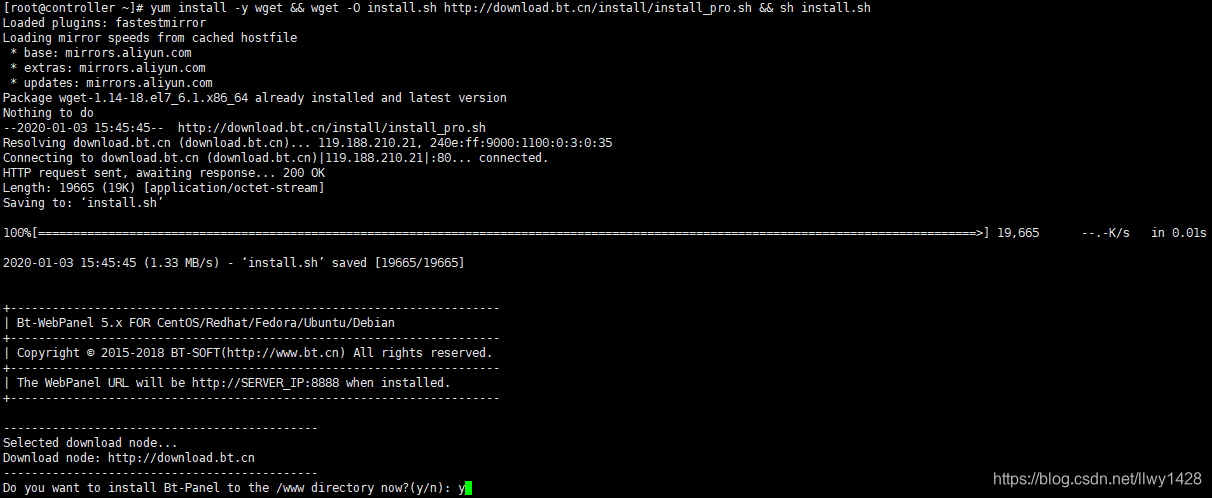

8.構成ファイルを変更します
[root @ controller〜] #vim /www/server/panel/class/common.py
原文:data = panelAuth()。get_order_status(None)
変更後:
data = {
'status' : True,
'msg' : {'endtime' : 32503651199 }
}9.空のファイルを作成します
[root @ controller〜] #cd / www / server / panel / class /
[root @ controller〜] #touch userInfo.json
権限の変更
[root @ controller〜] #chmod 755 userInfo.json
10.パゴダサービスを再起動します
[root @ controller〜]#/ etc / init.d / bt restart
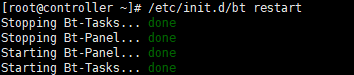
11.初期アカウントとパスワードを確認します
[root @ controller〜] #bt default
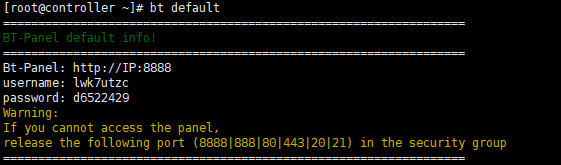
12.ブラウザビュー
ブラウザのアドレスバーに次のように入力します:http://192.168.11.61:8888 (192.168.11.61 は私の仮想マシンのIPです)
(1)ログインページ
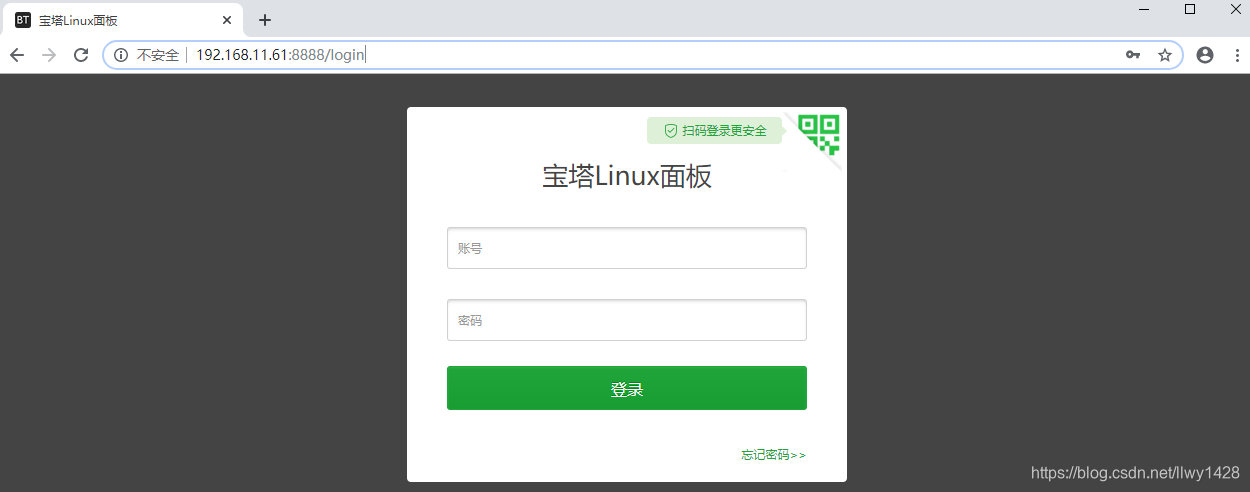
(2)デフォルトのホームページでは、推奨プログラムのインストールを選択できます
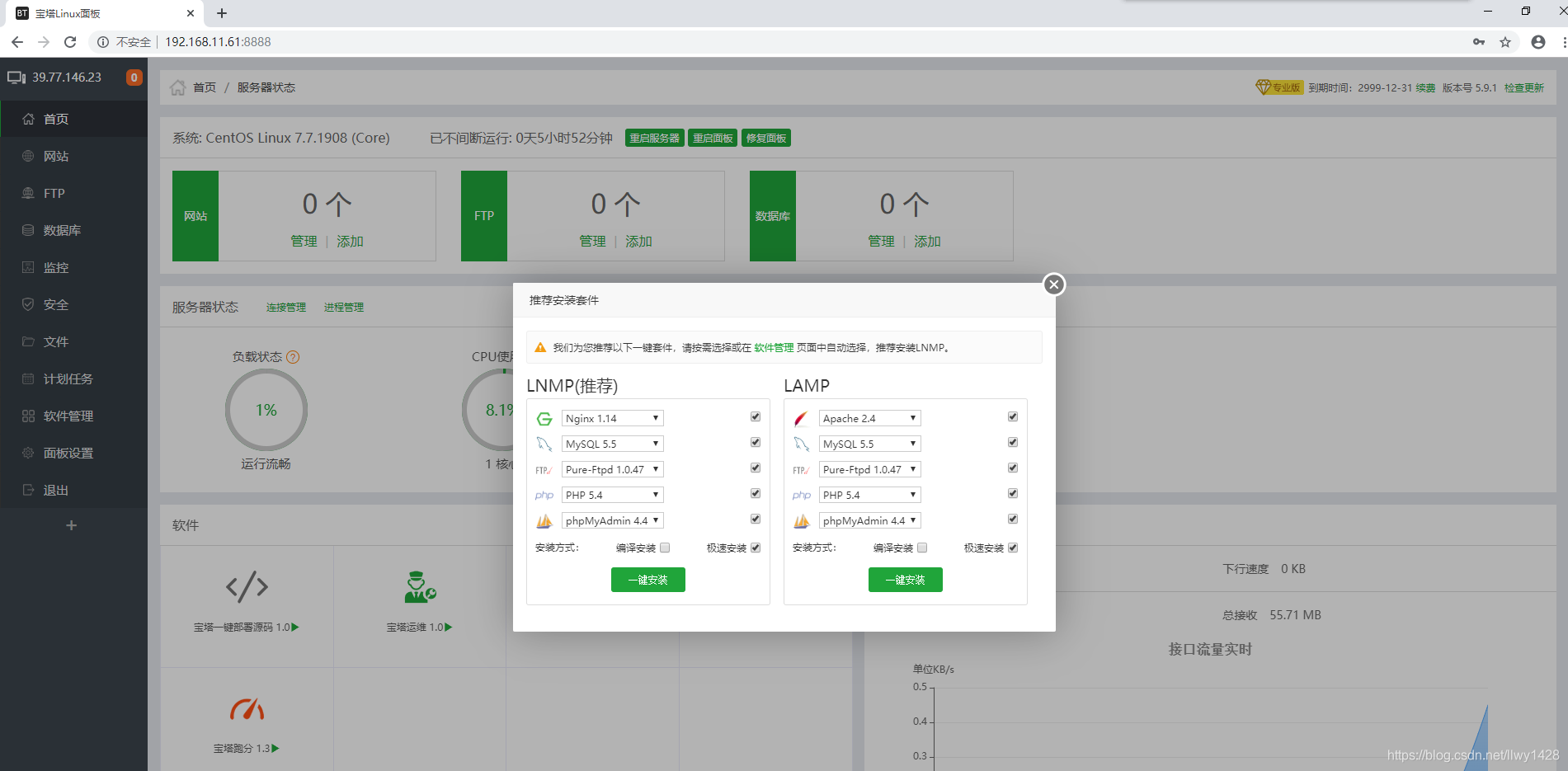
(3)プログラムのインストールプロセスを指定します
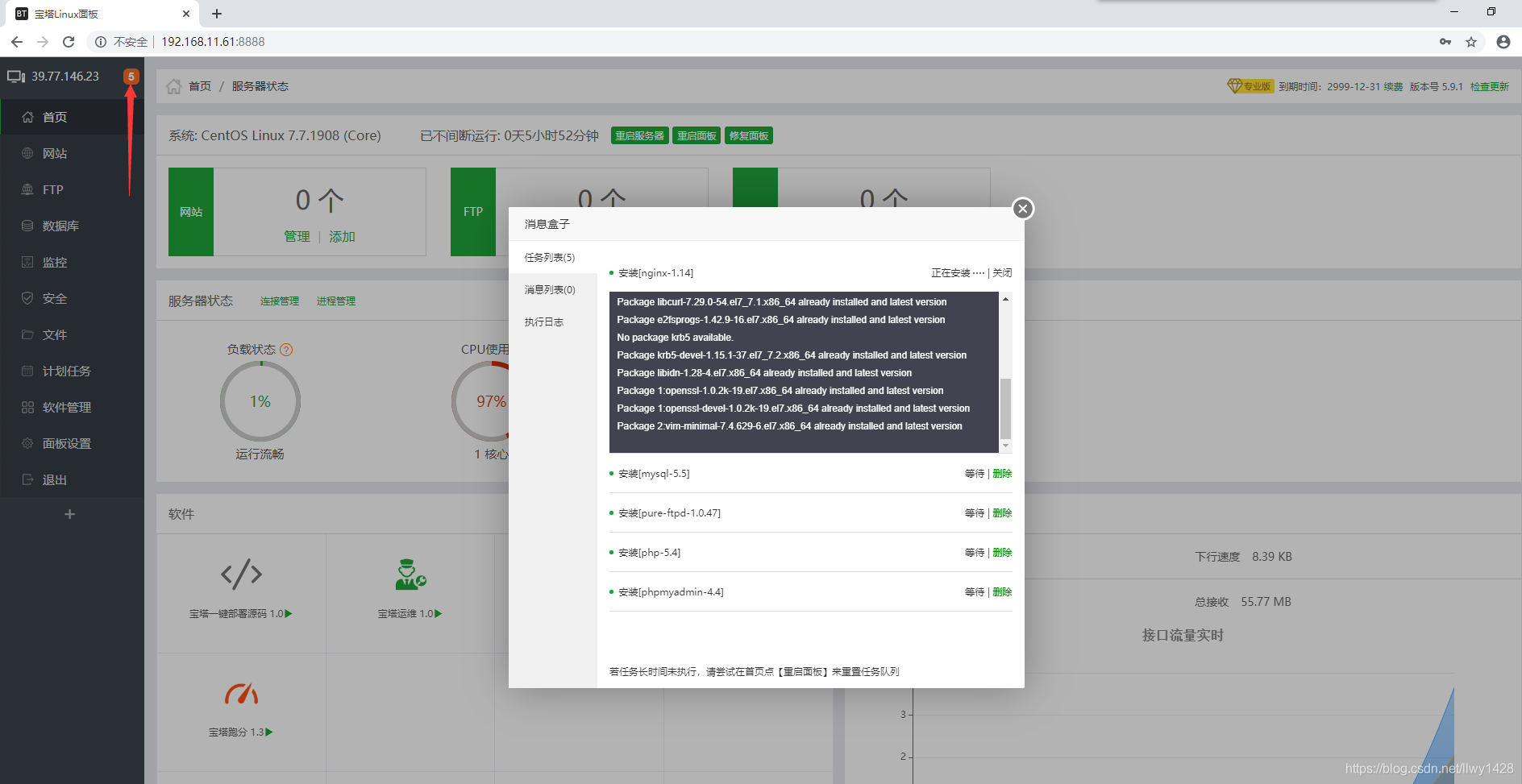
(4)インストールを成功させるためのデータベース管理ページ
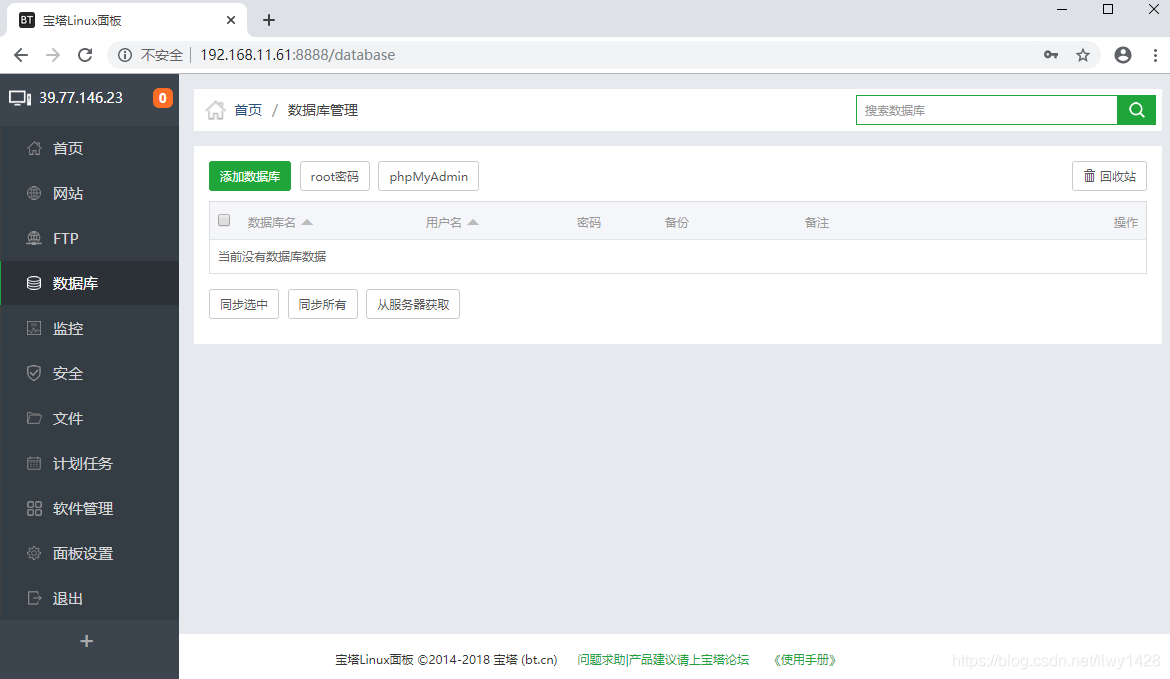
(5)phpMyAdminを使用して、インストールされたデータベースを管理します
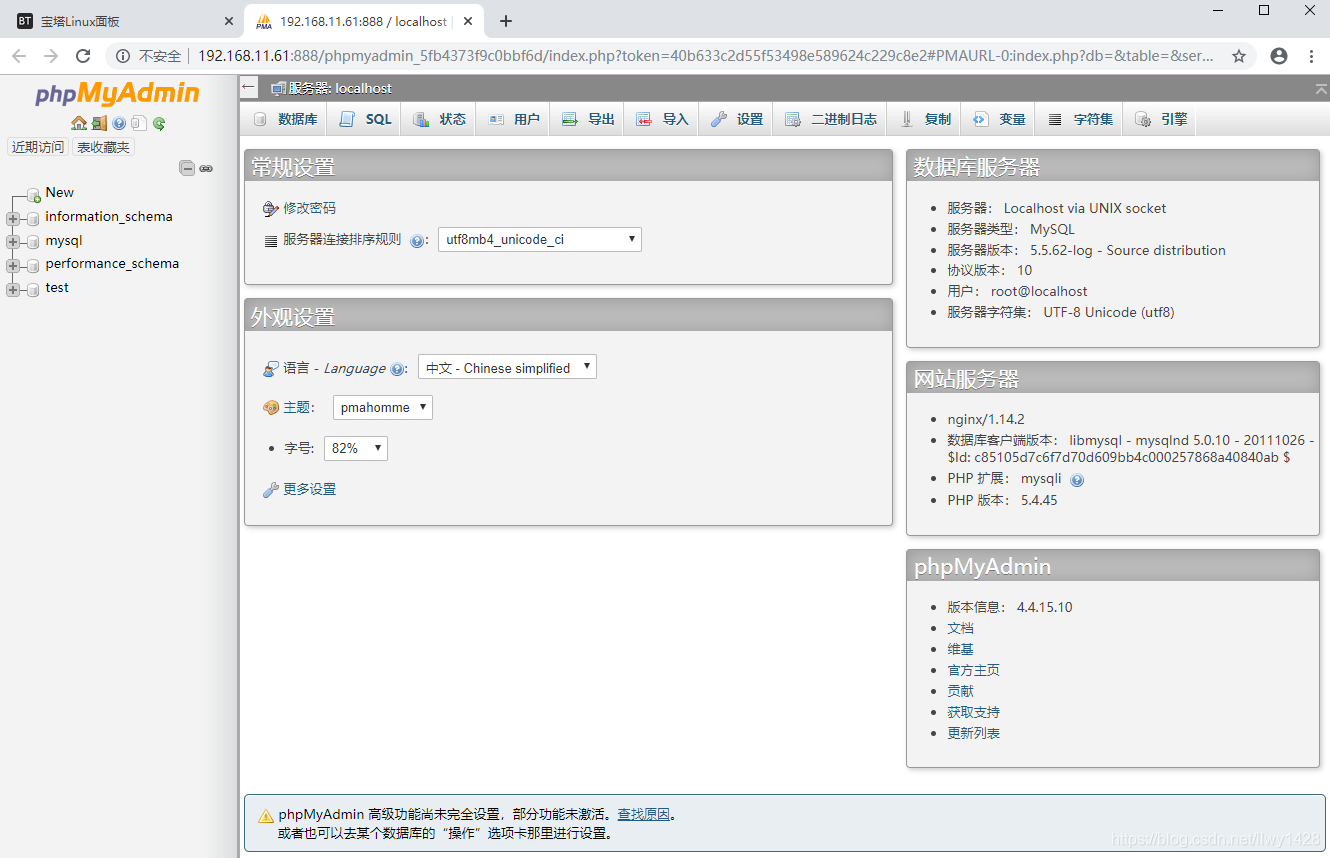
(6)ファイル管理ページ

(7)システムタイミングタスク管理ページ

(8)Pagodaがサポートするインストールソフトウェア管理ページ

(9)システム構成ページ
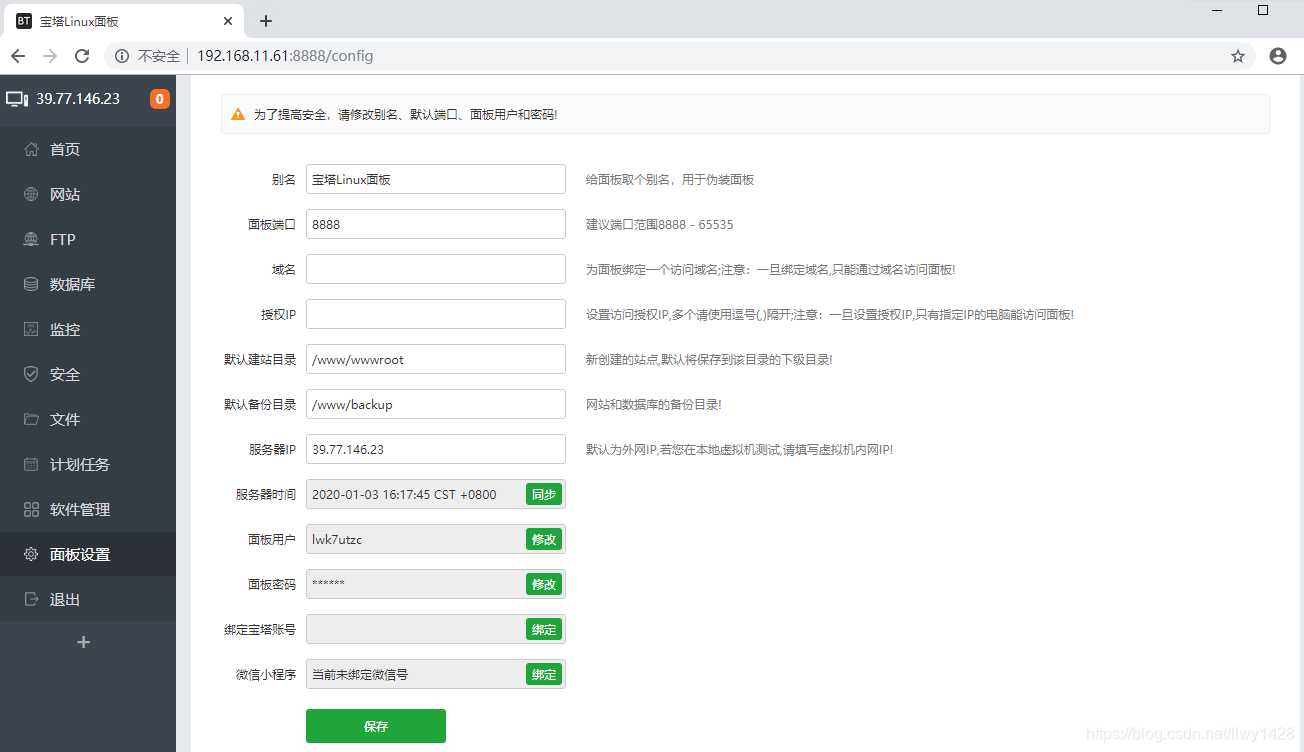
その他のページ:省略。
この時点で、Centos7のインストールとパゴダサービスの構成は完了です。
参照: